Çeşitlerden başka bir tanesini kullanmak isteyen okurlarımız için fare imleci değiştirme yazımızda mouse nasıl değiştirilir anlatıyoruz.
Microsoft, Windows kullanıcıları için fare imlecinin özelleştirilebilmesine izin vermekte. Eğer varsayılan imleçlerden birisini kullanmak istemezseniz çok daha fazlasına da erişebileceğiniz yolları anlatacağız. Ayrıca dileyen okurlarımız bu sayede diledikleri görselleri de imleç olarak kullanabilirler. Gerçi kullanılabilir imleç seçenekleri de hiç az sayılmaz doğrusu. Neyse efendim, dilerseniz aşamalar halinde anlatmaya başlayalım.
Windows Sensitivity Ayarlama İşlemi
Fare İmleci Değiştirme İşlemi Nasıl Yapılır?
İşlemin birkaç tıklamada kolaylıkla yapılabilen bir çalışma olduğunu söyleyelim. Yani aldığınız sonuçtan memnun olmazsanız, tekrardan geri dönmeniz de oldukça kolay.
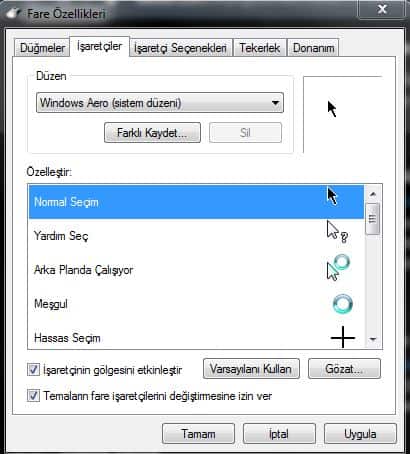
- Başlat kısmına ‘Fare’ yazıyoruz ve birebir sonucu çıkıyor. Tıklayarak devam ediyoruz.
- Çıkan pencerenin üstünden ‘İşaretçiler’ bölümüne ilerliyoruz.
- ‘Normal Seçim’ yazan işaretçi bilgisayarımızda sürekli kullandığımız hali diyebiliriz. Onu seçiyor ve aşağıdaki ‘Gözat…’ butonuna tıklıyoruz.
- Burada seçimi daha kolay yapabilmek için çıkan klasörün görünüm özelliklerini değiştirebilirsiniz.
- Kullanmak istediğimiz yeni imleci buluyor ve ‘Aç’ diyoruz.
- İşlemimizi tamamlamak için aşağı kısımdan ‘Uygula’ butonuna tıklıyor ve pencereyi kapatıyoruz.
Kendi Faremizi Nasıl Ekleyebiliriz?
Bu da oldukça kolay bir işlem, .png formatındaki bir görselimizi internet üzerinden .cur formatına dönüştürüyoruz. Ardından Windows klasörünün bir alt yolu olan ‘Cursors’ klasörüne bu dosyayı atıyoruz. Son olarak yukarıdaki imleç değiştirme işlemini tekrarlıyor ve özelleştirmeyi tamamlıyoruz. İşte bu kadar kolay bir işlemden bahsediyoruz. Ayrıca çeşitli görsel düzenleme programlarında da dönüşüm işlemini gerçekleştirebileceğinizi belirtelim.
 Save Butonu Oyun Dünyasının Hafıza Disketi
Save Butonu Oyun Dünyasının Hafıza Disketi